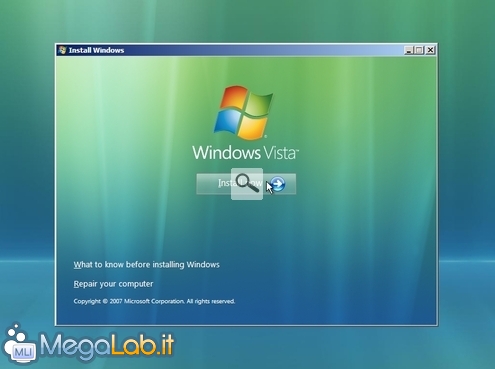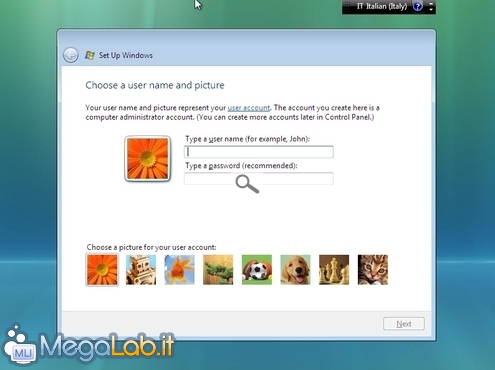Canali
Ultime news

Ultimi articoli
 Le ultime dal Forum |

Integrare il Service Pack di Windows 7 o Windows Vista sul DVD d'installazione22/11/2010 - A cura di
Zane.
Download
Correlati
 TagPassa qui con il mouse e visualizza le istruzioni per utilizzare i tag!
windows (1)
, service pack (1)
, dvd (1)
, service (1)
, vista (1)
, windows vista (1)
, installazione (1)
, slipstream (1)
, pack (1)
.
Per portare a termine il nostro lavoro, dovremo installare Windows su un PC di test. Se, come nel mio caso, non voleste o non poteste utilizzare un secondo computer "reale", potete crearne uno virtuale utilizzando l'ottimo (e gratuito) VirtualBox: le istruzioni dettagliate sono nell'articolo "Virtualizzare il sistema operativo gratuitamente: guida a VirtualBox" In caso VirtualBox non vi soddisfacesse, soluzioni alternative quali VMware Player oppure Windows Virtual PC sono altrettanto valide. Come unica accortezza prima di proseguire, sinceratevi di suddividere il disco fisso (virtuale o reale che sia) in due partizioni distinte (la prima obbligatoriamente Primaria, la seconda invece, indipendentemente Primaria o Estesa). Qualsiasi programma di gestione partizioni è appropriato, ma personalmente raccomando Gparted: la guida completa è "Ridimensionare le partizioni degli hard disk con Gparted" (oppure potete seguire le indicazioni dirette proposte in questo specifico passaggio). Per quanto riguarda le dimensioni, sono a vostra discrezione a seconda della grandezza del disco: è importante solamente di non scendere sotto i 16 GB per quella in cui installeremo il sistema operativo, e non meno di 4 GB per l'altra. Nel prosieguo, darò per assodato il fatto che vi troviate davanti al vostro sistema di test predisposto in questo modo. Installare il sistema operativoCambiate l'ordine di boot per avviare da DVD, inserite il supporto con l'installazione originale e iniziate il setup come di consueto Quando vi verrà richiesto, indicate l'edizione che avete acquistato, ma non inserite alcuna product key e non spuntate la casella di controllo Attivazione automatica. Procedete come al solito fino a quando vi troverete davanti alla schermata di scelta di username e password Raggiunta questa schermata, non inserite alcuna informazione, ma premete la combinazione di tasti Ctrl+Shift+F3 sulla tastiera. Questo farà si che il sistema venga riavviato: non toccate niente fino a quando non vi troverete davanti al desktop di Windows. Chiudete il Centro di benvenuto (se mostrato) e noterete la finestra di Utilità preparazione sistema (Sysprep) Chiudete pure tale applicazione e procedete oltre. Service Pack e Windows Update Creazione di un disco WinPE Pagine
Segnala ad un amico |
- Unisciti a noi
- | Condizioni d'uso
- | Informativa privacy
- | La Redazione
- | Info
- | Pressroom
- | Contattaci
© Copyright 2025 BlazeMedia srl - P. IVA 14742231005
- Gen. pagina: 3.09 sec.
- | Utenti conn.: 220
- | Revisione 2.0.1
- | Numero query: 43
- | Tempo totale query: 0.56